7.15.1 罫線モードの終了 |
 |
罫線モードを終了し,通常の編集画面に戻るには, [Return] キーを押してください。
コマンドの使い方がわからないときなどに,日本語 EVE の HELP コマンドを使用してコマンドに関する情報を表示することができます。
[Do] キーを押して,HELP と入力し,[Return] キーを押します。画面に日本語 EVE コマンドの一覧が表示されます。 [Prev] キーと [Next] キーで一覧全体を見ることができます。
 | 注意
[Do] キーは,PC では [Shift] +
[F6] を使用します。
|
特定のコマンドに関する情報を表示したいときは,プロンプトに対して,そのコマンド名を入力してください。たとえば,MOVE BY LINE コマンドの説明が見たいときは,MOVE BY LINE と入力して,[Return] キーを押すと,次のようなヘルプ・テキストが画面に表示されます。
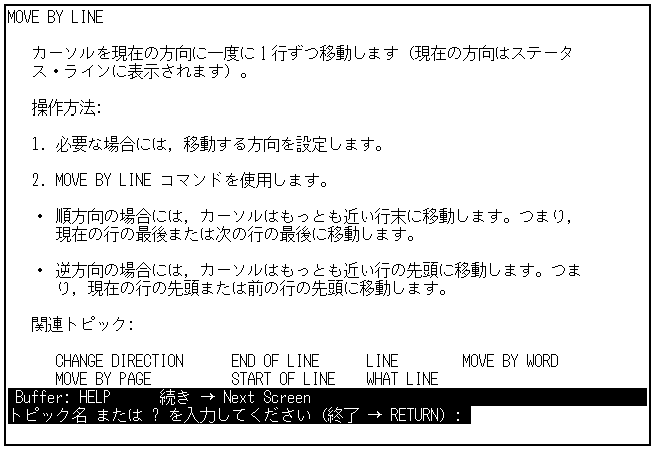
ヘルプから抜けて編集画面に戻るときは,[Return] キーを押します。
テキスト編集によく使われるコマンドをまとめます。
表 7-4 編集によく使用される日本語 EVE コマンド
| TOP
|
カーソルをテキストの先頭へ移動
|
| BOTTOM
|
カーソルをテキストの最後へ移動
|
| LINE 行番号
|
カーソルを指定した行へ移動
|
| ERASE CHARACTER
|
カーソルのある 1 文字を削除
|
| ERASE WORD
|
カーソルのある 1 語を削除
|
| ERASE LINE
|
カーソルのある 1 行を削除
|
| RESTORE
|
削除した 1 行(1 語)を復元する
|
| REPLACE "文字列1" "文字列2"
|
文字列 1 を文字列 2 に置き換える
|
| COPY ( または STORE TEXT)
|
インサート・バッファへの取り込み
|
| REPEAT 回数
|
指定回数コマンドを繰り返す
|
| BUFFER バッファ名
|
バッファを切り替える
|
| NEXT/PREVIOUS BUFFER
|
次 ( 前 ) のバッファを表示する
|
| SHOW BUFFER
|
作成したバッファのリストを表示する
|
| DELETE WINDOW
|
現在のウィンドウを削除
|
| GET FILE ファイル名
|
バッファを作りそこにファイルの内容を読み込む
|
| INCLUDE ファイル名
|
ファイルの内容をカーソルの位置に挿入
|
| NEXT/PREVIOUS WINDOW
|
カーソルを次 ( 前 ) のウィンドウに移動
|
| ONE WINDOW
|
ウィンドウを 1 つにする
|
| SPLIT WINDOW [数]
|
ウィンドウを分割する
|
| WRITE FILE ファイル名
|
バッファの内容をファイルへ書き出す
|
| HELP
|
コマンドについての HELP を表示する
|
| HELP KEYPAD
|
キーの現在の定義状況を表示する
|
| DCL [DCL コマンド]
|
エディタの中から DCL コマンドを使う
|
| SPAWN
|
サブプロセスを作り制御を移す
|
| DEFINE KEY EVE コマンド
|
キーを定義する
|
日本語 OpenVMS にはさまざまなエディタがありますが,日本語が使用できるエディタは日本語 EVE のみです。
日本語をサポートしていない汎用エディタ ( 英語が使用できます ) としては,EVE があり,日本語 EVE と基本操作は共通です。
EVE を起動するには,次のようにします。
この他に EDT エディタがあります。
プログラム作成用のエディタとしては,LSE があります。 LSE はテンプレート機能とコンパイラ連動機能とを持った高度なエディタで,弊社のプログラミング支援ツールである DECSET の一部として提供されています。
UNIX 系のエディタでは,emacs などが英語版 OpenVMS フリーウェアとして提供されています。 OpenVMS フリーウェアについては下記の URL をご覧ください。
http://www.hp.com/go/openvms/freeware/
|